chrome内核的edge浏览器怎么设置为默认浏览器
1、开始按钮上右键选择【设置】。

2、在【设置】中点【应用】。
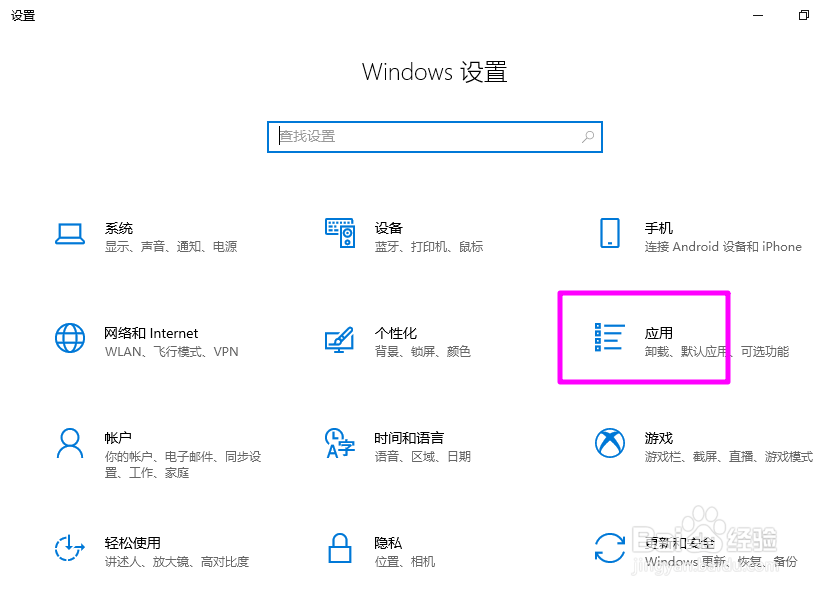
3、在【应用】界面,左侧点【默认应用】,右侧找到默认浏览器并点击,单击选择Microsoft Edge浏览器即可。
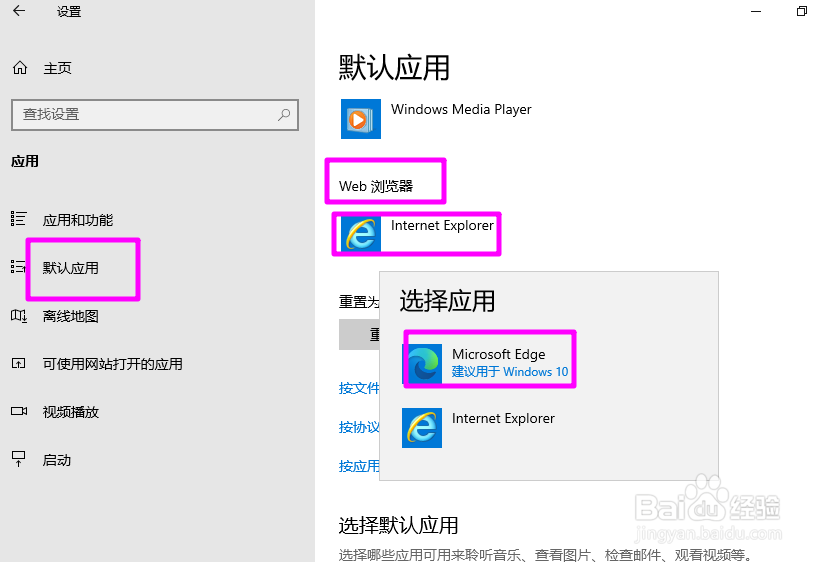
4、设置完成如下图所示。

1、打开新版的chrome内核的edge浏览器,点右上角的按钮。
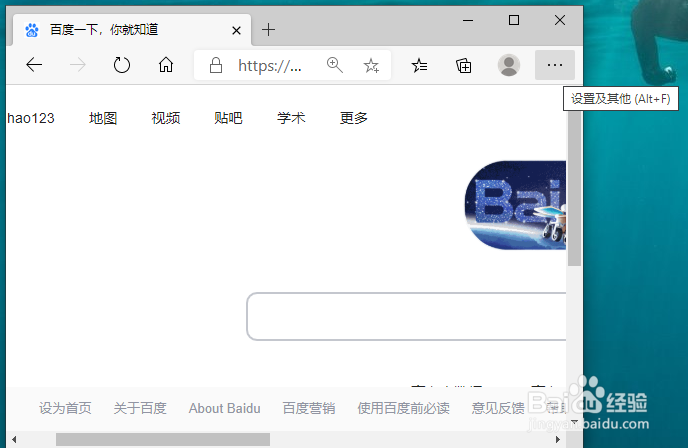
2、下拉菜单中点【设置】。
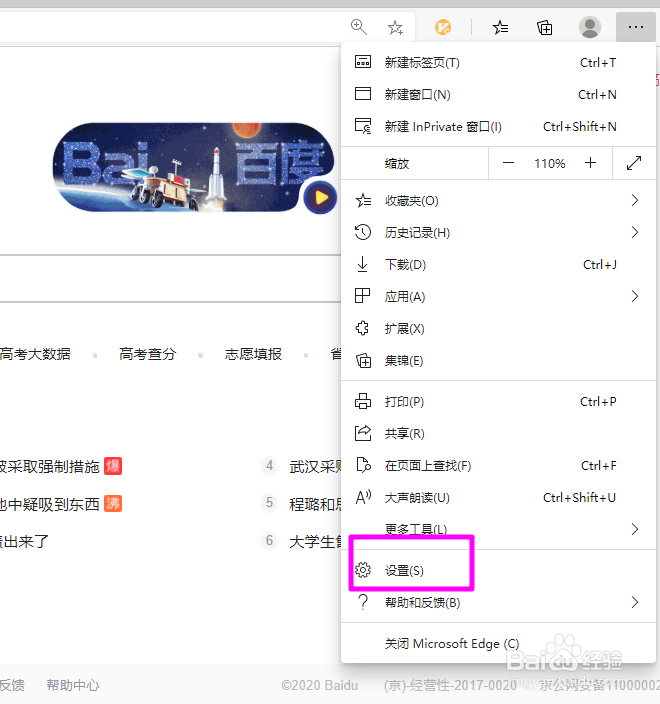
3、左侧点【默认浏览器】。
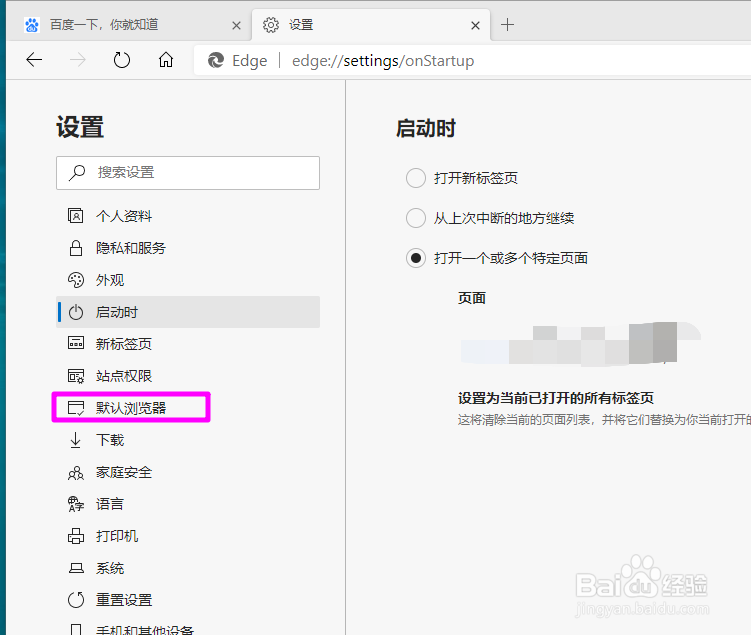
4、右侧点一下【设为默认值】,即可完成设置。
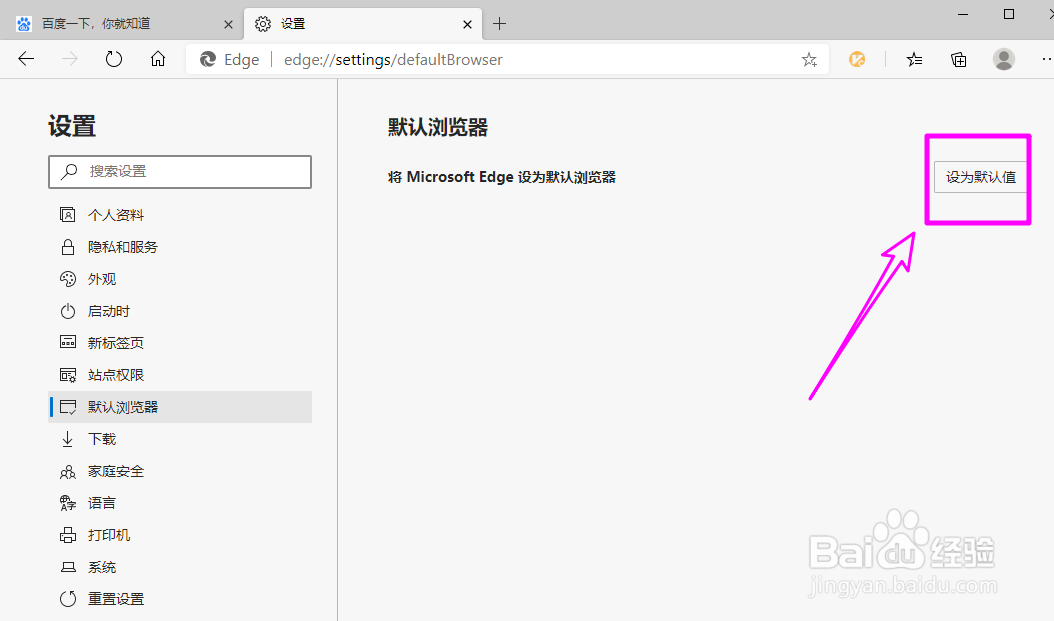
声明:本网站引用、摘录或转载内容仅供网站访问者交流或参考,不代表本站立场,如存在版权或非法内容,请联系站长删除,联系邮箱:site.kefu@qq.com。
阅读量:46
阅读量:76
阅读量:95
阅读量:188
阅读量:35